Ispanija¶
Konfigūracija¶
Įdiekite 🇪🇸 Ispanijos fiskalizacijos lokalizacijos paketą, kad gautumėte visas numatytąsias Ispanijos lokalizacijos apskaitos funkcijas.
Egzistuoja trys ispanų lokalizacijos, kiekviena turi savo iš anksto sukonfigūruotas PGCE sąskaitų diagramas:
Ispanija - MVĮ (2008);
Ispanija - Visiškai (2008);
Ispanija - Ne pelno siekiančios organizacijos (2008).
Norėdami pasirinkti, kurį naudoti, eikite į ir pasirinkite paketą skiltyje Fiscal Localization.
Įspėjimas
Galite pakeisti apskaitos paketą tik tada, kai dar nesate sukūrę jokių apskaitos įrašų.
Sąskaitų planas¶
Galite pasiekti Sąskaitų plano langą eidami per .
Patarimas
Kai sukuriate naują „Odoo Online“ duomenų bazę, pagal numatytuosius nustatymus įdiegiama Ispanija - MVĮ (2008).
Mokesčiai¶
Numatytieji Ispanijai skirti mokesčiai sukuriami automatiškai, kai yra įdiegtas modulis Spanish - Accounting (PGCE 2008) (l10n_es), ir mokesčių ataskaitos yra prieinamos įdiegus modulį Spain - Accounting (PGCE 2008) (l10n_es_reports). Kiekvienas mokestis daro įtaką Ispanijai skirtoje mokesčių ataskaitose (Modelo), kurias galima rasti einant į .
Ataskaitos¶
Čia yra ispanams skirtų ataskaitų sąrašas:
Balanso ataskaita
Pelnas ir nuostoliai
ES Pardavimų Sąrašas
Mokesčių ataskaita (Modelo 111);
Mokesčių ataskaita (Modelo 115);
Mokesčių ataskaita (Modelo 303);
Mokesčių Ataskaita (Modelo 347)
Mokesčių ataskaita (Modelo 349);
Mokesčių ataskaita (Modelo 390).
Galite pasiekti Ispanijai skirtas mokesčių ataskaitas, spustelėdami knygos piktogramą, kai matote ataskaitą, ir pasirinkdami jos Ispanijai skirtą versiją: (ES).
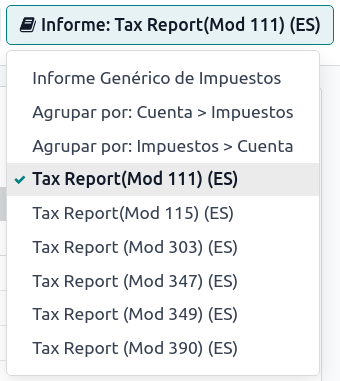
BilietasBAI¶
Ticket BAI arba TBAI yra elektroninio atsiskaitymo sistema, kurią naudoja Baskų vyriausybė ir trys jo pavietai (Álava, Biscay ir Gipuzkoa).
Odoo palaiko TicketBAI (TBAI) elektroninio sąskaitų faktūrų formatą visiems trims Baskų krašto regionams. Norėdami įjungti TicketBAI, nustatykite savo įmonės šalį ir PVM kodą skiltyje sekcijoje Įmonės.
Tuomet įdiekite modulį Spain -TicketBAI (l10n_es_edi_TBAI), eikite į ir pasirinkite regioną laukelyje Mokesčių agentūra už TBAI skyriuje Ispanijos lokalizacija.
Kai pasirinksite regioną, spustelėkite Valdyti sertifikatus (SII/TicketBAI), tada spustelėkite Naujas, įkelkite sertifikatą ir įveskite mokesčių agentūros pateiktą slaptažodį.
Įspėjimas
Jei tikrinate sertifikatus, įjunkite Testavimo režimą skiltyje Ispanijos lokalizacija, kurią galima rasti po Apskaita programėlėje Nustatymai.
Naudojimo atvejis¶
Sukūrus ir patvirtinus sąskaitą faktūrą, viršuje pasirodo TicketBAI baneris.

Odoo siunčia sąskaitas faktūras per TicketBAI automatiškai kas 24 valandas. Vis dėlto galite spustelėti Apdoroti dabar, kad išsiųstumėte sąskaitą faktūrą nedelsiant.
Kai sąskaita faktūra yra išsiųsta, lauko būsenos Elektroninė Sąskaita pasikeičia į Išsiųsta, ir XML failą galima rasti pokalyje. Skiltyje EDI Dokumentai galite peržiūrėti kitų su sąskaita susijusių sugeneruotų dokumentų sekimą (pvz., jei sąskaita faktūra taip pat turėtų būti išsiųsta per SII, ji čia atsiras).
Pastaba
TBAI QR kodas yra rodomas sąskaitos faktūros PDF.
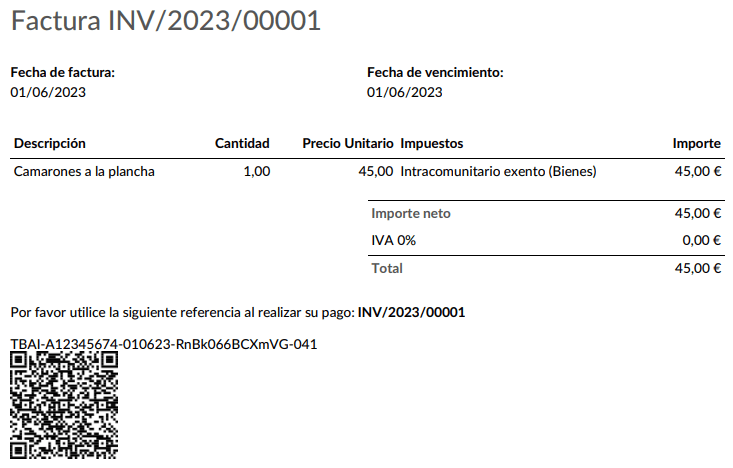
Veidas¶
FACe yra Ispanijos viešojo administravimo naudojama e-sąskaitų platforma, skirta siųsti elektronines sąskaitas faktūras.
Prieš konfigūruodami FACe sistemą, įdiekite Spain - Facturae EDI (l10n_es_edi_facturae) modulį ir kitus Facturae EDI su moduliais susijusius dalykus.
Norėdami įjungti FACe, eikite į , spustelėkite Atnaujinti Informaciją skiltyje Įmonės, tuomet spustelėkite Atnaujinti Informaciją ir nustatykite savo įmonės Šalį ir Mokesčių ID. Tada pridėkite Facturae parašo sertifikatą spustelėję Pridėti eilutę, įkeldami mokesčių agentūros pateiktą sertifikatą ir įvesdami pateiktą slaptažodį.
Naudojimo atvejis¶
Kai sukursite sąskaitą faktūrą ir ją patvirtinsite, spustelėkite Siųsti ir spausdinti. Įsitikinkite, kad įjungta parinktis Generuoti Facturae edi failą, ir dar kartą spustelėkite Siųsti ir spausdinti. Kai sąskaita faktūra bus išsiųsta, sukurtas XML failas bus pasiekiamas pokalbiuose.
Įspėjimas
Failas NĖRA siunčiamas automatiškai. Jūs turite jį išsiųsti patys rankiniu būdu.
Patarimas
Galite siųsti FACe XML failus partijomis per vyriausybės portalą.
Administraciniai centrai¶
Kad FACe veiktų su administraciniais centrais, sąskaitoje turi būti nurodyti konkretūs duomenys apie centrus.
Pastaba
Įsitikinkite, kad yra įdiegtas modulis Spain - Facturae EDI - Administrative Centers Patch (l10n_es_edi_facturae_adm_centers) įdiegtas.
Norėdami pridėti administracinius centrus, sukurkite naują kontaktą, kurį pridėsite prie partnerio įmonės. Pasirinkite FACe Center kaip tipą, priskirkite vieną ar daugiau vaidmenų tam kontaktui ir paspauskite Išsaugoti. Dažniausiai būtini trys vaidmenys yra:
Vykdomasis organas: Gavėjas (Receiver);
Vienetas, atsakingas už tvarkymą: Mokėtojas (Payer);
Apskaitos biuras: Mokesčiai (Mokesčiai).
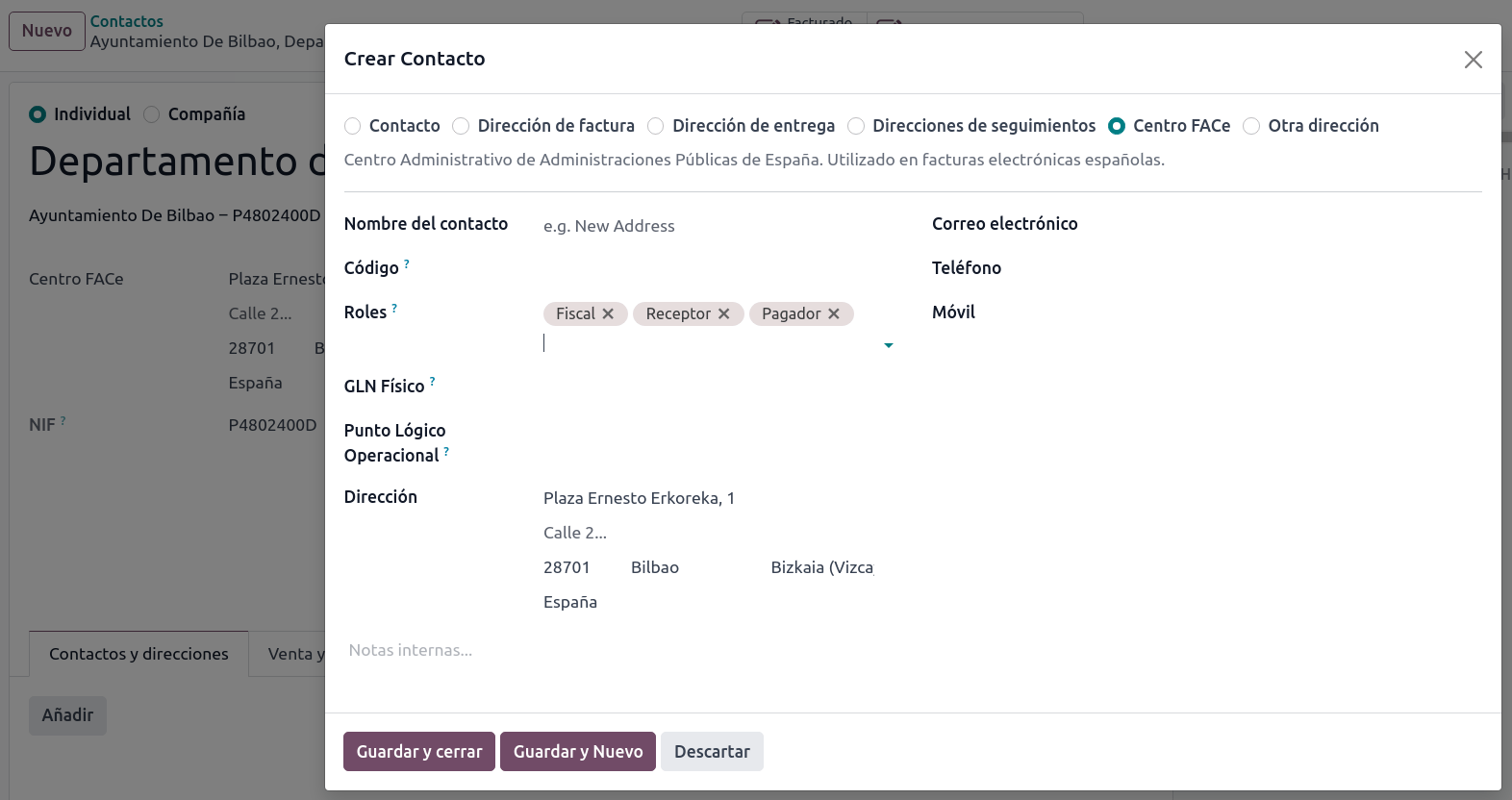
Patarimas
Jei administraciniai centrai reikalauja skirtingų Kodu pagal vaidmenį, privalote sukurti skirtingus centrus kiekvienam vaidmeniui.
Kai elektroninė sąskaita faktūra yra sukurta naudojant partnerį su administraciniais centrais, visi administraciniai centrai yra įtraukti į sąskaitą faktūrą.
Galite pridėti vieną kontaktą su keliais vaidmenimis arba kelis kontaktus, kiekvieną su skirtingu vaidmeniu.